আজ আমি আপনাদের VLC PLAYER ৭ টি মজার কাজ কিভাবে করতে হয় তা বলব।
যারা জানেন না তাদের জন্য এই পোস্ট।
1. Rip DVDs:
VLC PLAYER DVD RIP করতে পারে । যা অনেকেরই অজানা । বেশ ভালো রকমের RIP করা যায় এই অপশনটি ব্যবহার করে ।
এর জন্য আপনাকে যা করতে হবে তা হল
১. Media >Convert/save Option এ যান
২. তারপর DVD Disc টা দেখিয়ে দিন ।
৩. আপনি চাইলে কোন নির্দিষ্ট ফাইল বা তার যে কোন Title কে এর দ্বারা RIP করে নিতে পারেন ।
৪. সেভ বাটনে চাপুন ।
2. Record videos:
VLC PLAYER দিয়ে ভিডিও বা মুভি চালানোর সময় যে কোন মুভি বা তার অংশ বিশেষ সেভ করে রাখা যায় । এই অপশনটা বাই ডিফল্ট হিডেন করা থাকে । অপশন টি ব্যবহারের জন্য যা করতে হবে তা হচ্ছে
View থেকে Advanced Control এ চাপুন
কারপর আপনি রেকর্ড বাটন টি দেখতে পাবেন ।
ব্যাস এবার ইচ্ছে অনুযায়ী নির্দিষ্ট অংশের ভিডিও রেকর্ড করুন ।
রেকর্ড করলে ভিডিওটা মাই ডকুমেন্টস এর মাই ভিডিও তে সেভ হয় এটা জানা না থাকলে ডিডিও টা কোথায় সেভ হল খুজে পাবেন না আর একটা কথা রেকর্ডের লাল বটমটা একবার ক্লিক এ শুরু আর একবার ক্লিক এ স্টপ এটা খেয়াল রাখবেন
3. Play RAR files:
VLC PLAYER RAR File এ চালাতে সক্ষম ! তবে এর জন্য RAR ফাইলের ভেতরে জিপ করা ভিডিও ফাইল থাকতে হবে । যদি একটি ভিডিও ফাইল কয়েকটি পার্টে করা থাকে তবেও কোন সমস্যা নেই । আপনি শুধু একটি ফাইলকে (.part001.rar ) দেখিয়ে দিন । VLC PLAYER অটোমেটিক্যালি অন্য ফাইলগুলো কে ডিটেক্ট করে নিবে ।
4. Play in ASCII mode:
(American Standard Code for Information Interchange)
VLC PLAYER এর আরেকটি দারুন গুন হচ্ছে এটি দিয়ে মুভি ASCII art মুডে চালানো যায় ।
এর জন্য যা করতে হবে তা হচ্ছে tools থেকে Preferences এ যান ।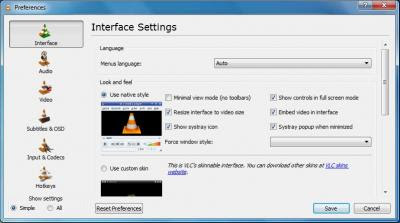
তারপর বাম বাম থেকে আপনার পছন্দের অনুযায়ী অপশন টি নির্বাচন করুন এবং সেভ করে বের হয়ে আসুন ।
5. Convert Audio and Video formats:
বিভিন্ন ধরনে অডিও ভিডিও ফাইলকে এই প্লেয়ার কর্ভার্ট করতে পারে । সেগুলো হচ্ছে MP4, WMV, AVI, OGG, MP3 etc
এর জন্য যা করতে হবে তা হলো
Media –>Convert/Save এ যান
ডে ফাইলটি কে কনভার্ট করতে চান সেটিকে দেখিয়ে দিন ।
এবার Convert/Save এ ক্লিক করুন ।
প্রোফইল মানে আউটপুট ফরমেট নির্বাচন করুন
এবং Destination দেখিয়ে দিন ।
6. Download YouTube and other online videos:
নেট থেকে আমরা VLC PLAYER এর দ্বারাও ভিডিও নামাতে পারি । বিশেষ করে YOUTUBE এর ভিডিও গুলোকে সহজেই VLC PLAYER দ্বারা নামানো যায় ।
এ জন্য যা করতে হবে তা হচ্ছে
Media –>Open Network stream
এখানে যে URL এর বক্স টি দেখা যাবে সেটির ভেতরে ভিডিওর লিংকটি
কপি করে পেষ্ট করতে হবে এবং Play Button এ ক্লিক করতে হবে ।
এবার Tools –>Codec Information এ যান
নিচের দিকে দেখুন একটি লোকেশন বক্স দেখাচ্ছে
এবার এখান থেকে URL টি কপি করে আপনার ব্রাউজারের এড্রেসবারে পেষ্ট করুন ।
এবার আপনি চাইলে আপনার হার্ড ডিস্কে ভিডিও টি সেভ করতে পারেন । বা আপনি চাইলে রেকর্ড ও করে রাখতে পারেন ।
যাদের VLC PLAYER নেই তারা এখান থেকে ডাউনলোড করে নিতে পারেন।
ডাউনলোড VLC PLAYER
কেমন লাগল জানাতে ভুল্বেন না।কোন ভুল হলে ক্ষমা সুন্দর দৃষ্টিতে দেখবেন।
skip to main |
skip to sidebar
Categories
- অটোরান (1)
- উইন্ডোজ (2)
- উইন্ডোজ 7 (2)
- কম্পিউটারে আপনি আপনার কন্ঠ (Voice) সরাসরি (Live) শুনতে চান (1)
- তথ্য (1)
- মাইক্রোসফট অফিস (2)
- মুভি (1)
- Antivirus (5)
- Download (155)
- Driver (1)
- Ebooks (1)
- English Tricks and Tips (41)
- Excel (9)
- Facebook (6)
- Hacking (42)
- Hadrware (42)
- Harddisk (2)
- Hardware (1)
- Internet (70)
- Modem (8)
- MotherBoard (2)
- Other (267)
- Outsource (8)
- Outsourcing (2)
- pendrive (2)
- Printer (4)
- Recovery Software (11)
- Security (2)
- unicode (1)
- Virus (2)
- Web Degine (3)
- Windows (45)
Feedjit
জনপ্রিয় পোস্টসমূহ
-
আসসালামু আলাইকুম সবাই কেমন আছেন । আশা করি ভালো আছেন । ইন্টারনেট এ শুধু ইংলিশ ইবুক এর ছড়াছড়ি । বাংলা তে ইবুক এর সংখ্যা অতি নগণ্য । অবশ্য এখ...
-
আজ আপনাদের উপহার দিবো দারুন এক সফটওয়্যার। যা দিয়ে আপনি আপনার পেন ড্রাইভ অথবা কম্পিউটারের যে কোন ফোল্ডারকে পাসওয়ার্ড দিয়ে লক করে রাখতে পা...
-
দুঃখজনক হলেও একটি সত্যি কথা হলো আমাদের দেশে অনলাইন পেমেন্ট প্রসেসর যেমন পেপাল,আ্যালার্টপে,মানিবুকার্স,লিবার্টিরিজার্ভ ফান্ড উইথড্র করার কোন...
-
বর্তমানে আমাদের দেশে ইনটারনেট মার্কেটারের সংখ্যা অনেটাই বৃদ্ধিশীল। সকল ইনটারনেট মার্কেটার এবং এই গ্রূপের সম্মানীত পাঠকদের সালাম জানিএ শ...
-
প্রথমেই বলে নেই Avro is the Best and BOSS for Bangla Writing “জীবনে বেচে থাকতে বিজয় দিয়ে লেখার কোন ইচ্ছা নাই” আসেন এই স্লোগানে...
-
সকল প্রসাংশা আল্লাহর জন্য ।আশা করি আপনারা সবাই ভাল আছেন ।আজ আমি আপনাদের জন্য নিয়ে এসেছি খুব দরকারি কিছু শিক্ষামূলক সফটওয়্যার যা আপনাদের...
-
আসসালামু আলাইকুম সবাই কেমন আছেন । আশা করি ভালো আছেন । ইন্টারনেট এ শুধু ইংলিশ ইবুক এর ছড়াছড়ি । বাংলা তে ইবুক এর সংখ্যা অতি নগণ্য । অবশ্য এখ...
-
সবার PTC site এর tune করা দেখে আমিও একটি PTC Site নিয়ে tune করছি , যেখানে আপনি ১ ক্লিক এর জন্য ১ ডলার আয় করতে পারবেন . সাথে থাকছে ...
-
আসসালামু আলাইকুম সবাই কেমন আছেন । আশা করি ভালো আছেন । ইন্টারনেট এ শুধু ইংলিশ ইবুক এর ছড়াছড়ি । বাংলা তে ইবুক এর সংখ্যা অতি নগণ্য । অবশ্য এখ...
-
প্রথমেই ধন্যবাদ জানাই এই পেজের অ্যাডমিন পুদিনা পাতা ভাইকে জিনি এত সুন্দর একটি সাইট এ আমাদের উপহার দিয়েছেন। দ্বিতীয়ত সকল টিউনার এবং ভিসিটর ...
Public Universities
Newspaper
Talha amin(shakil). Blogger দ্বারা পরিচালিত.
বিবিসি বাংলা
ব্লগ সংরক্ষাণাগার
লেবেল
- অটোরান (1)
- উইন্ডোজ (2)
- উইন্ডোজ 7 (2)
- কম্পিউটারে আপনি আপনার কন্ঠ (Voice) সরাসরি (Live) শুনতে চান (1)
- তথ্য (1)
- মাইক্রোসফট অফিস (2)
- মুভি (1)
- Antivirus (5)
- Download (155)
- Driver (1)
- Ebooks (1)
- English Tricks and Tips (41)
- Excel (9)
- Facebook (6)
- Hacking (42)
- Hadrware (42)
- Harddisk (2)
- Hardware (1)
- Internet (70)
- Modem (8)
- MotherBoard (2)
- Other (267)
- Outsource (8)
- Outsourcing (2)
- pendrive (2)
- Printer (4)
- Recovery Software (11)
- Security (2)
- unicode (1)
- Virus (2)
- Web Degine (3)
- Windows (45)
ICC WORLD CUP 2015
Blogger Tricks
Copy Protected by ITzone.Protect Yours !
1
 Blogspot Tutorial
And now click Save
# you can change :
var colour="black";
Blogspot Tutorial
And now click Save
# you can change :
var colour="black";
Footer Widget 1
Footer Widget 2
Footer Widget 3
Copyright © 2011 | Powered by ITzone












0 comments:
একটি মন্তব্য পোস্ট করুন